mapgis制作钻孔勘探线剖面图详细步骤分析
Mapgis切剖面
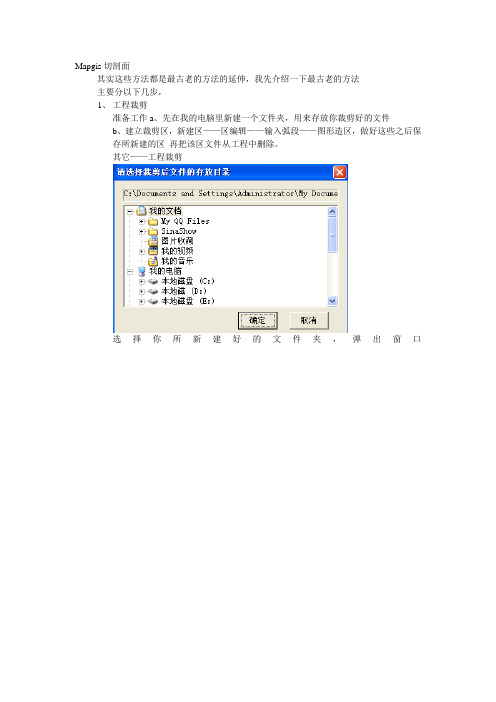
Mapgis切剖面其实这些方法都是最古老的方法的延伸,我先介绍一下最古老的方法主要分以下几步,1、工程裁剪准备工作a、先在我的电脑里新建一个文件夹,用来存放你裁剪好的文件b、建立裁剪区,新建区——区编辑——输入弧段——图形造区,做好这些之后保存所新建的区再把该区文件从工程中删除。
其它——工程裁剪选择你所新建好的文件夹,弹出窗口添加全部—裁剪类型(内裁)—裁剪方式(制图裁剪)装入裁剪框(区文件,即你之前做好的那个区文件)—生成被裁工程(此时在在窗口左方就会出现你所要裁剪的工程)—开始裁剪—退出—关闭工程。
2、旋转图纸打开你裁剪好的工程工程在你之前所新建的文件夹里其它——整图变换——键盘输入参数按上图设置好且左下角的原点X,原点Y 输入窗口内的任意一个坐标(主要目的是以防旋转之后出现飞点的情况)。
旋转角度要经你的勘探线的方位角换算,注:mapgis窗口的方位里和正常的不一样,指正右端是0°,再按逆时针旋转为正,自己体会一下。
做好之后在点击确定,再1:1窗口。
3、这个时候勘探线已经是水平了,再在勘探线与每根等高线的交点出点上一个点,这个点建议大家用247号点十字架,当然也是个人习惯了。
接着就是坐标移动点了,点编辑——移动点坐标调整,再之后就是看好每根等高线的高程,等高线的高程是好多那么移动点的坐标Y坐标你就输多少,所有的点都做好之后最后就是点连线了(线编辑——输入线——用点连线)注意你画的地形线的两端,因为你勘探线的两端并不一定是在与等高线的交点上,这时候就要大概的推测一下高程是好多了,4、这样就把地形线顺利的切下了,下一步投影工程与坐标网,这一步比较简单我就主要讲下坐标网,在坐标网与勘探线的交点出点上一个点子图,然后经过这个点像地形线引铅垂线就ok了其他的工程投影方法类似,5、将做好的图稍微修饰一下就完成了。
再完成平面图。
其实我发现这个过程还是比较繁琐,下面我把这些过程稍微简化一下,各自看好自己的mapgis功底,能领会哪种方法就用哪种方法,方法一:第一步与第二步照旧(如果熟练的话这两步也就是分分钟的事情就搞定)第三步我们省略在各个交点处放点的步骤,ctrl+s(选择图元)——选择勘探线——勘探线闪烁——ctrl+c——再把等高线所在的项目打上勾——ctrl+v——其他——自动剪断线(此时勘探线已经被剪断成一段一段),——线编辑——移动线坐标调整——移动每一根勘探线同样按高程移动,最后再画地形线,用F12捕捉线的端点。
勘探线剖面图精确绘制方法探析

勘探线剖面图精确绘制方法探析李明培;李静琴【摘要】In combination of MapGIS and Excel, feature points were set up on prospecting lines. By specific mathematics formulas, the coordinates of original feature points were transformed into the new coordinates with distance and elevation, from point to line and to plane, to draw the prospecting line profile map with high precision.%利用MapGIS和Excel软件相结合,在勘探线上设置若干特征点,运用特定的数学公式,将原始特征点的坐标转换为具有距离和高程意义的新坐标系统,由点及线到面,绘制具有高精度的勘探线剖面图。
【期刊名称】《山西煤炭》【年(卷),期】2015(000)004【总页数】3页(P22-23,31)【关键词】地形线;MapGIS;投影变换;勘探线剖面【作者】李明培;李静琴【作者单位】陕西省煤田地质局勘察研究院,西安 710054; 陕西煤田地质勘查研究院有限公司,西安 710054;陕西省煤田地质局勘察研究院,西安 710054; 陕西煤田地质勘查研究院有限公司,西安 710054【正文语种】中文【中图分类】P634勘探线剖面图精确绘制方法探析李明培1,2,李静琴1,2(1.陕西省煤田地质局勘察研究院,西安710054;2.陕西煤田地质勘查研究院有限公司,西安710054)摘要:利用MapGIS和Excel软件相结合,在勘探线上设置若干特征点,运用特定的数学公式,将原始特征点的坐标转换为具有距离和高程意义的新坐标系统,由点及线到面,绘制具有高精度的勘探线剖面图。
section图切剖面
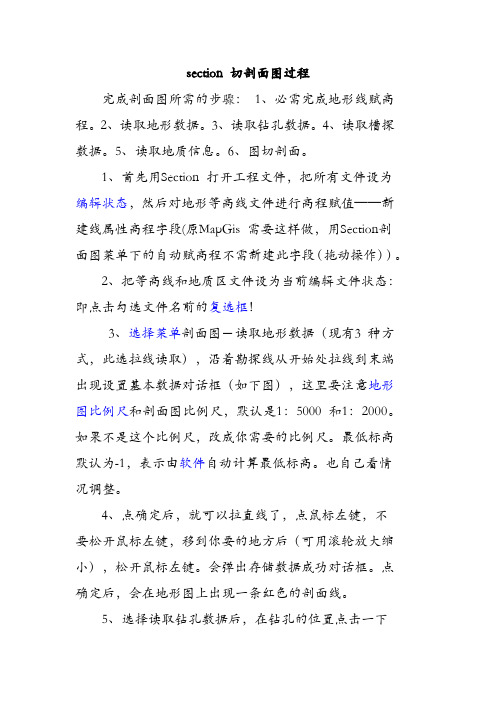
section 切剖面图过程完成剖面图所需的步骤:1、必需完成地形线赋高程。
2、读取地形数据。
3、读取钻孔数据。
4、读取槽探数据。
5、读取地质信息。
6、图切剖面。
1、首先用Section 打开工程文件,把所有文件设为编辑状态,然后对地形等高线文件进行高程赋值——新建线属性高程字段(原MapGis 需要这样做,用Section剖面图菜单下的自动赋高程不需新建此字段(拖动操作))。
2、把等高线和地质区文件设为当前编辑文件状态:即点击勾选文件名前的复选框!3、选择菜单剖面图-读取地形数据(现有3 种方式,此选拉线读取),沿着勘探线从开始处拉线到末端出现设置基本数据对话框(如下图),这里要注意地形图比例尺和剖面图比例尺,默认是1:5000 和1:2000。
如果不是这个比例尺,改成你需要的比例尺。
最低标高默认为-1,表示由软件自动计算最低标高。
也自己看情况调整。
4、点确定后,就可以拉直线了,点鼠标左键,不要松开鼠标左键,移到你要的地方后(可用滚轮放大缩小),松开鼠标左键。
会弹出存储数据成功对话框。
点确定后,会在地形图上出现一条红色的剖面线。
5、选择读取钻孔数据后,在钻孔的位置点击一下会在左侧出现钻孔数据输入对话框。
孔深单位为实际的米。
6、点存储,就会存储这个钻孔的数据,如果你还有钻孔,就继续在另外一个钻孔位置点击一下,输入数据,点存储,如果没有了,就点退出。
7、输入探槽数据。
选择读取探槽数据,在探槽起点的地方点击一下,会出现探槽数据输入对话框,输入数据后,点存储,如果还有探槽,就再到另外一条探槽起点点击一下,输入数据,点存储,如果没有探槽了,就点退出。
槽探长度单位为实际的米。
8、选择读取地质信息后,会在底部自动打开一个地质信息的窗口。
在这里你可以依次修改地层产状,地层花纹,颜色,界线,接触关系和接触产状。
自己根据顺序(双击可看见区闪烁)修改就是。
这里具体就不修改,然后点存储-退出。
9、最后,选择菜单剖面图-图切剖面后,剖面图就出来了,这时会出现保存路径设置对话框,设置好后点确定。
mapgis制作钻孔勘探线剖面图详细步骤讲解
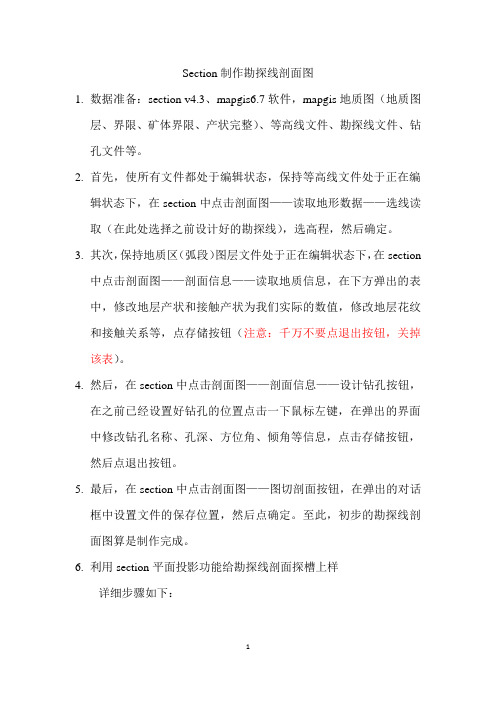
Section制作勘探线剖面图1.数据准备:section v4.3、mapgis6.7软件,mapgis地质图(地质图层、界限、矿体界限、产状完整)、等高线文件、勘探线文件、钻孔文件等。
2.首先,使所有文件都处于编辑状态,保持等高线文件处于正在编辑状态下,在section中点击剖面图——读取地形数据——选线读取(在此处选择之前设计好的勘探线),选高程,然后确定。
3.其次,保持地质区(弧段)图层文件处于正在编辑状态下,在section中点击剖面图——剖面信息——读取地质信息,在下方弹出的表中,修改地层产状和接触产状为我们实际的数值,修改地层花纹和接触关系等,点存储按钮(注意:千万不要点退出按钮,关掉该表)。
4.然后,在section中点击剖面图——剖面信息——设计钻孔按钮,在之前已经设置好钻孔的位置点击一下鼠标左键,在弹出的界面中修改钻孔名称、孔深、方位角、倾角等信息,点击存储按钮,然后点退出按钮。
5.最后,在section中点击剖面图——图切剖面按钮,在弹出的对话框中设置文件的保存位置,然后点确定。
至此,初步的勘探线剖面图算是制作完成。
6.利用section平面投影功能给勘探线剖面探槽上样详细步骤如下:先上一张我上完探槽样的勘探线剖面图思路:利用section 平面投影功能生成探槽的平面投影,然后再将样品投影到地形线上。
步骤:1)、用section 图切剖面如下图2)、在平面掠影表里输入数据平面工程表里的数据如下(这里因为勘探线方向为130°,和探槽方向一致,故探槽的方位输成90°,有夹角的情况下,输入夹角度数)。
导线点号1X Y 0.000.00工程编号XY工程类型工程宽度DTC790050.0020.0050.000.0050.00DTC712DTC790050.0030.0050.000.00100.00DTC790050.0040.0050.000.00150.00DTC790050.0050.0050.000.00200.00DTC790050.0060.0050.000.00250.00DTC790010.0070.0010.000.00260.00DTC7901430.0080.0029.110.00289.11DTC790010.0090.0010.000.00299.11DTC790-1240.00100.0039.130.00338.23DTC790010.00110.0010.000.00348.23DTC79046.00120.0046.000.00394.23平面(硐探、探槽)工程导线点坐标计算表导线长度导线点坐标导线点坐标工程编号导线方位导线坡角数据计算清空数据样品数据表里的数据如下(数据太多,截取部分数据表内容)。
MAPGIS切剖面
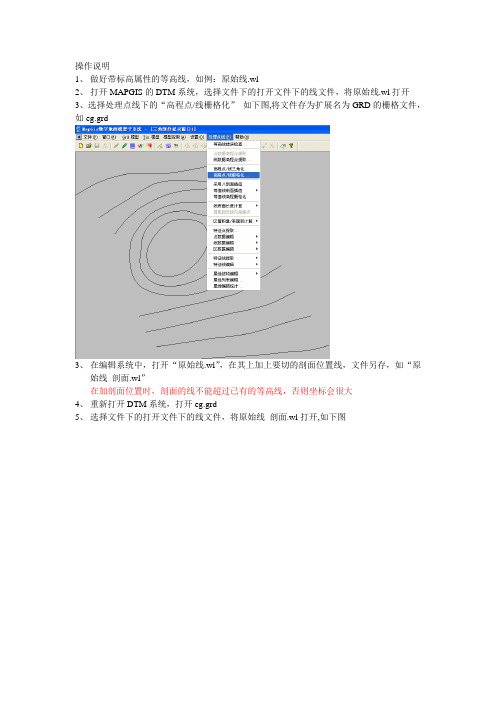
操作说明
1、做好带标高属性的等高线,如例:原始线.wl
2、打开MAPGIS的DTM系统,选择文件下的打开文件下的线文件,将原始线.wl打开
3、选择处理点线下的“高程点/线栅格化”如下图,将文件存为扩展名为GRD的栅格文件,如eg.grd
3、在编辑系统中,打开“原始线.wl”,在其上加上要切的剖面位置线,文件另存,如“原
始线_剖面.wl”
在加剖面位置时,剖面的线不能超过已有的等高线,否则坐标会很大
4、重新打开DTM系统,打开eg.grd
5、选择文件下的打开文件下的线文件,将原始线_剖面.wl打开,如下图
说明:生成的剖面图如果看不见线,是因为软件盗版问题,在图形编辑系统下处理一下即可。
MapGIS使用技巧
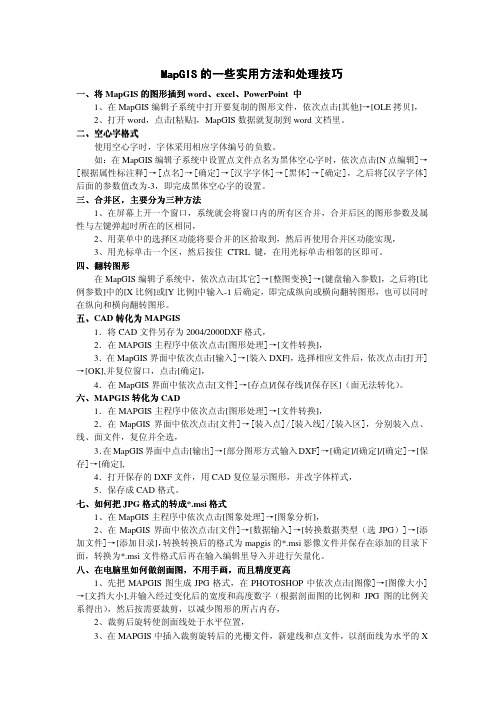
的一些实用方法和处理技巧MapGIS的一些实用方法和处理技巧一、将MapGIS的图形插到word、excel、PowerPoint 中1、在MapGIS编辑子系统中打开要复制的图形文件,依次点击[其他]→[OLE拷贝],2、打开word,点击[粘贴],MapGIS数据就复制到word文档里。
二、空心字格式使用空心字时,字体采用相应字体编号的负数。
如:在MapGIS编辑子系统中设置点文件点名为黑体空心字时,依次点击[N点编辑]→[根据属性标注释]→[点名]→[确定]→[汉字字体]→[黑体]→[确定],之后将[汉字字体]后面的参数值改为-3,即完成黑体空心字的设置。
,主要分为三种方法合并区,三、合并区1、在屏幕上开一个窗口,系统就会将窗口内的所有区合并,合并后区的图形参数及属性与左键弹起时所在的区相同,2、用菜单中的选择区功能将要合并的区拾取到,然后再使用合并区功能实现,3、用光标单击一个区,然后按住CTRL 键,在用光标单击相邻的区即可。
四、翻转图形在MapGIS编辑子系统中,依次点击[其它]→[整图变换]→[键盘输入参数],之后将[比例参数]中的[X比例]或[Y比例]中输入-1后确定,即完成纵向或横向翻转图形,也可以同时在纵向和横向翻转图形。
五、CAD转化为MAPGIS1.将CAD文件另存为2004/2000DXF格式,2.在MAPGIS主程序中依次点击[图形处理]→[文件转换],3.在MapGIS界面中依次点击[输入]→[装入DXF],选择相应文件后,依次点击[打开]→[OK],并复位窗口,点击[确定],4.在MapGIS界面中依次点击[文件]→[存点]/[保存线]/[保存区](面无法转化)。
六、MAPGIS转化为CAD1.在MAPGIS主程序中依次点击[图形处理]→[文件转换],2.在MapGIS界面中依次点击[文件]→[装入点]/[装入线]/[装入区],分别装入点、线、面文件,复位并全选,3.在MapGIS界面中点击[输出]→[部分图形方式输入DXF]→[确定]/[确定]/[确定]→[保存]→[确定],4.打开保存的DXF文件,用CAD复位显示图形,并改字体样式,5.保存成CAD格式。
四、Mapgis钻孔柱状图制作

四、Mapgis钻孔柱状图制作一.图头制作:利用制作好的图头直接添加工程文件中,其中包括点文件和线文件。
(注意:图头的坐标为(0、0)。
——本节以zk401为例。
1.将图头点线文件放到zk401根文件中,并新建zk401工程文件。
2.在zk401工程文件中添加点线文件,如果图头坐标不在(0,0)点要将图头移动到改点。
二.建立边框及画出分割线:1.新建线文件(边框)区分图头线文件并进行操作。
2.利用线文件中的键盘输入线(0,0)和(0,-2293.4)[柱状图比例为1:200,zk401孔深为458.86m。
又因Mapgis软件中的单位为mm。
458.86*1000/200=2293.4此坐标在(0,0)下方,故点坐标为(0,-2293.4),如果是不知道钻孔可以根据设计孔深大概估算点坐标。
]建立了第一条分割线。
3.利用刚才做好的直线进行阵列复制。
图中1-11段的距离均为10mm;陈列列数为分段段数+1,列间间距为图上列与列的距离。
因为此处复制的为列故行数相关数据不影响制图。
4.根据以上方法逐步将分割线画好。
三.钻孔岩性分层1.新建线文件(分层)区分前面的线文件。
2.图头(0,0)的X线分层的区域画一条红横线。
3.根据钻孔分层位置对图5的线进行阵列复制。
(此时阵列复制为横向复制,只与阵列行数和行间间距有关,由于岩性分层位置一般无规律所以阵列行数设置为2;行间间距=分层位置*1000/200.)四.钻孔原始资料投影到Mapgis中1.建立Exlce表格填写钻孔相关资料。
其中X=0 Y全部为负值(此时阵列复制为横向复制,只与阵列行数和行间间距有关,由于岩性分层位置一般无规律所以阵列行数设置为2;行间间距=分层位置*1000/200.)填好后的表格x y回次 自 至 进尺 岩芯长回次采取率0 -0.75 1 0 0.75 0.75 0.7 93.33 0 -1.5 2 0.75 1.5 0.75 0.7 93.33 0 -2.23 3 1.5 2.23 0.73 0.7 95.89 0 -2.98 4 2.23 2.98 0.75 0.7 93.33 0 -5.05 5 2.98 5.05 2.07 1.9 91.79 0 -6.57 6 5.05 6.57 1.52 1.4 92.11 0 -8.95 7 6.57 8.95 2.38 2.2 92.44 0 -10.29 8 8.95 10.29 1.34 1.2 89.55 0 -11.58 9 10.29 11.58 1.29 1.2 93.02 0 -12.58 10 11.58 12.58 1 0.9 90.00 0 -15.03 11 12.58 15.03 2.45 2.4 97.96 0 -18.07 12 15.03 18.07 3.04 3.04 100.00 0 -21.31 13 18.07 21.31 3.24 3.24 100.00 0 -24.79 14 21.31 24.79 3.48 3.48 100.00 0 -28.06 15 24.79 28.06 3.27 3.27 100.00 … … … … … … … … 2.转换文件格式:将刚才的表格另存为CSV(逗号分隔)文件格式。
剖面图步骤
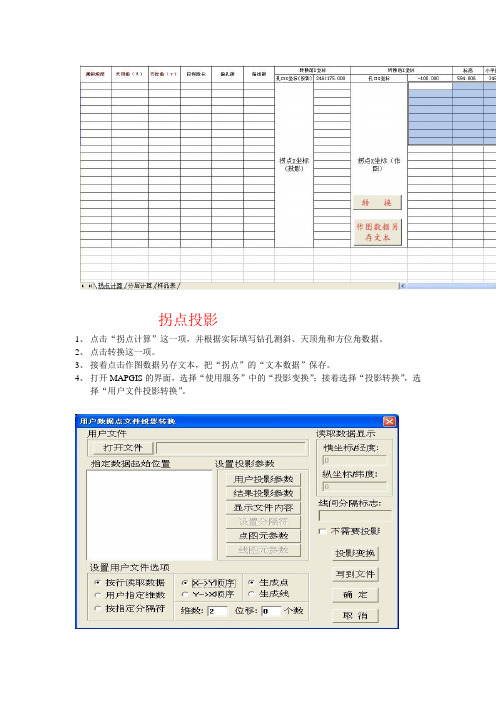
拐点投影
1、点击“拐点计算”这一项,并根据实际填写钻孔测斜、天顶角和方位角数据。
2、点击转换这一项。
3、接着点击作图数据另存文本,把“拐点”的“文本数据”保存。
4、打开MAPGIS的界面,选择“使用服务”中的“投影变换”;接着选择“投影转换”,选
择“用户文件投影转换”。
5、选择“打开文件”,选择“拐点”的“文本数据”。
6、选择“用户指定维数”、“生成线”、“不需要投影”和“线间分隔标志”(注意:线间分
隔标志为逗号,这个逗号是在状态下的。
)点击数据生成,接着保存线文件。
样品的投影
1、点击样品表
2、填写样品数据
3、接着点击作图数据另存文本,把“样品”的“文本数据”保存。
4、打开MAPGIS的界面,选择“使用服务”中的“投影变换”;接着选择“投影转换”,选
择“用户文件投影转换”。
5、选择“打开文件”,选择“样品”的“文本数据”。
6、选择“用户指定维数”、“生成线”和“不需要投影”。
7、点击数据生成,保存线文件。
下面是生成的文件。
- 1、下载文档前请自行甄别文档内容的完整性,平台不提供额外的编辑、内容补充、找答案等附加服务。
- 2、"仅部分预览"的文档,不可在线预览部分如存在完整性等问题,可反馈申请退款(可完整预览的文档不适用该条件!)。
- 3、如文档侵犯您的权益,请联系客服反馈,我们会尽快为您处理(人工客服工作时间:9:00-18:30)。
Section制作勘探线剖面图
1.数据准备:section v4.3、mapgis6.7软件,mapgis地质图(地质图
层、界限、矿体界限、产状完整)、等高线文件、勘探线文件、钻孔文件等。
2.首先,使所有文件都处于编辑状态,保持等高线文件处于正在编
辑状态下,在section中点击剖面图——读取地形数据——选线读取(在此处选择之前设计好的勘探线),选高程,然后确定。
3.其次,保持地质区(弧段)图层文件处于正在编辑状态下,在section
中点击剖面图——剖面信息——读取地质信息,在下方弹出的表中,修改地层产状和接触产状为我们实际的数值,修改地层花纹和接触关系等,点存储按钮(注意:千万不要点退出按钮,关掉该表)。
4.然后,在section中点击剖面图——剖面信息——设计钻孔按钮,
在之前已经设置好钻孔的位置点击一下鼠标左键,在弹出的界面中修改钻孔名称、孔深、方位角、倾角等信息,点击存储按钮,然后点退出按钮。
5.最后,在section中点击剖面图——图切剖面按钮,在弹出的对话
框中设置文件的保存位置,然后点确定。
至此,初步的勘探线剖面图算是制作完成。
6.利用section平面投影功能给勘探线剖面探槽上样
详细步骤如下:
先上一张我上完探槽样的勘探线剖面图
思路:利用section平面投影功能生成探槽的平面投影,然后再将样品投影到地形线上。
步骤:
1)、用section图切剖面如下图
2)、在平面掠影表里输入数据
平面工程表里的数据如下(这里因为勘探线方向为130°,和探槽方向一致,故探槽的方位输成90°,有夹角的情况下,输入夹角度数)。
注意地形线粘贴在平面图上方,别太远,槽头位置要对齐。
5)、将平面投影数据表样品起终点坐标复制到探槽样轨投影表中计算表内计算得出探槽样品在地形线上的投影坐标
思路:通过将平面投影表中探槽样品的起终点坐标投影到探槽地形线上从而得到探槽样
品在地形线上的投影坐标。
①计算样品起点坐标在探槽地形线上投影的坐标
A.将探槽平面投影样品数据表内K:L两列样品起点坐标数据复制到探槽投影表中计算
表A:D列
平面投影样品数据表
注意数据要复制两次,至A:B及C:D列。
b.修改探槽投影表计算表内C列数据为50,这时探
槽投影表内I:J两列已经生成了探槽样品起点坐标与
探槽样品在平行距离为50的线段坐标点数据。
c.将I:J两列的数据通过section表格数据投影
功能投到图上。
探槽投影表计算表
投影结果如下。
d.选择选线剪断相交线功能,删除探槽地形线上部线段
这时已将探槽样品起点投影到了探槽地形线上。
e.通过section导入导出功能将上图粉色线段的拐点坐标导出至Excel。
此时已得到探槽样品起点在探槽地形线上的投影坐标。
因为每条线段坐标有两个,所以我们只需要将A列,即序号列进行筛选,得到序号为1 的坐标。
f.复制B:C两列数据至探槽平面投影数据表K:L列位置,调整格式。
注意此时可以先将K:L两列数据清空。
注意:此时,千万不要点数据计算按扭,要不然会执行重新计算,内容会变回先前的数据。
g.重复以上步骤将探槽平面投影表,样品数据表内样品的终点坐标M:N两列数据重新计算一便后将结果复制到该表内。
6)、将最终的表格重新执行平面投影
得到如下图,此时探槽样品已经投影到探槽地形线上,再超级复制至勘探线剖面图上,修饰与图。
重新执行平面工程投影后成图
最终成图
附:探槽投影表计算表及所用到的公式,各位可参考该表自己制作。
最后感谢section的开发者们及地信网的高人们提供的工具及灵感。
X2=INDEX(A:C,ROUNDUP(ROW(A4)/3,),MOD(ROW(A4)-1,3)+1)
J2=INDEX(B:D,ROUNDUP(ROW(B4)/3,),MOD(ROW(B4)-1,3)+1)
X3=INDEX(A:C,ROUNDUP(ROW(A4)/3,),MOD(ROW(A4)-1,3)+3)
J3=J2
X4:J4为空(为生成线段留空。
拖动时连空格一起选,往下拖动直到结果均为0为止)。
